Le traduzioni sono generate tramite traduzione automatica. In caso di conflitto tra il contenuto di una traduzione e la versione originale in Inglese, quest'ultima prevarrà.
Organizzazione dei campi in cartelle in Amazon QuickSight
Quando prepari i dati in Amazon QuickSight, puoi utilizzare le cartelle per organizzare i campi per più autori in tutta l'azienda. La disposizione dei campi in cartelle e sottocartelle può facilitare gli autori nella ricerca e la comprensione dei campi nel set di dati.
È possibile creare cartelle durante la preparazione del set di dati o durante la modifica di un set di dati. Per ulteriori informazioni sulla creazione di un nuovo set di dati e sulla relativa preparazione, consulta Creazione di set di dati. Per ulteriori informazioni sull'apertura di un set di dati esistente per la preparazione dei dati, consulta Modifica di set di dati.
Durante l'esecuzione di un'analisi, gli autori possono espandere e comprimere le cartelle, cercare campi specifici all'interno delle cartelle e visualizzare le descrizioni delle cartelle nel menu delle cartelle. Le cartelle vengono visualizzate nella parte superiore del riquadro Campi in ordine alfabetico.
Creazione di una cartella
Utilizza la procedura seguente per creare una nuova cartella nel riquadro Campi.
Per creare una nuova cartella
-
Nella pagina di preparazione dei dati, nel riquadro Campi, seleziona il menu del campo per i campi che desideri inserire in una cartella e scegli Aggiungi nella cartella.
Per selezionare più di un campo alla volta, premi il tasto Ctrl durante la selezione (tasto Comando su Mac).
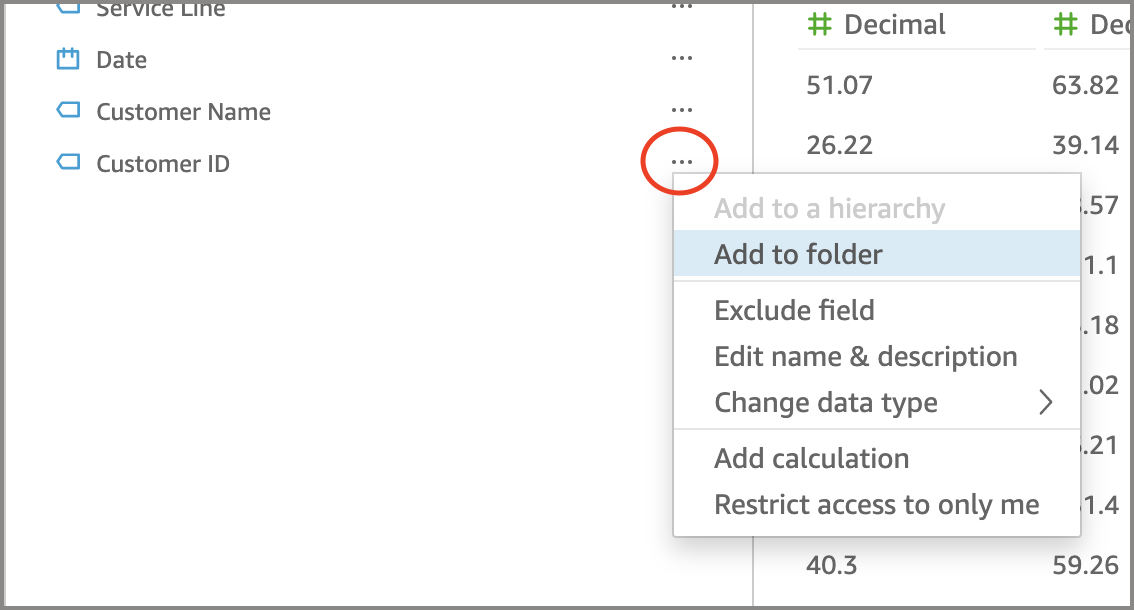
-
Nella pagina Aggiungi alla cartella che viene visualizzata, scegli Crea una nuova cartella e inserisci un nome per la nuova cartella.
-
Scegli Applica.
La cartella viene visualizzata nella parte superiore del riquadro Campi con i campi che hai scelto al suo interno. I campi all'interno delle cartelle sono disposti in ordine alfabetico.
Creazione di una sottocartella
Per organizzare ulteriormente i campi di dati nel riquadro Campi, puoi creare sottocartelle all'interno delle cartelle principali.
Creazione di una sottocartella
-
Nella pagina di preparazione dei dati, nel riquadro Campi, seleziona il menu del campo per un campo già presente nella cartella e scegli Sposta nella cartella.
-
Nella pagina Aggiungi alla cartella che viene visualizzata, scegli Crea una nuova cartella e inserisci un nome per la nuova cartella.
-
Scegli Applica.
La sottocartella viene visualizzata all'interno della cartella principale nella parte superiore dell'elenco dei campi. Le sottocartelle sono disposte in ordine alfabetico.
Aggiunta di campi a una cartella esistente
Utilizza la procedura seguente per aggiungere campi in una cartella esistente nel riquadro Campi.
Aggiunta di uno o più campi a una cartella
-
Nella pagina di preparazione dei dati, nel riquadro Campi, seleziona i campi che desideri aggiungere a una cartella.
Per selezionare più di un campo alla volta, premi il tasto Ctrl durante la selezione (tasto Comando su Mac).
-
Nel menu del campo, scegli Aggiungi alla cartella.
-
Nella pagina Aggiungi alla cartella che viene visualizzata, scegli una cartella per Cartella esistente.
-
Scegli Applica.
Il campo o i campi vengono aggiunti alla cartella.
Spostamento dei campi tra le cartelle
Utilizza la procedura seguente per spostare i campi tra le cartelle nel riquadro Campi.
Spostamento di campi tra le cartelle
-
Nella pagina di preparazione dei dati, nel riquadro Campi, seleziona i campi che desideri spostare in un'altra cartella.
Per selezionare più di un campo alla volta, premi il tasto Ctrl durante la selezione (tasto Comando su Mac).
-
Nel menu del campo, scegli Sposta nella cartella.
-
Nella pagina Sposta nella cartella che appare, scegli una cartella per Cartella esistente.
-
Scegli Applica.
Rimozione di campi da una cartella
Utilizza la procedura seguente per rimuovere i campi da una cartella nel riquadro Campi. La rimozione di un campo da una cartella non elimina il campo.
Rimozione di campi da una cartella
-
Nella pagina di preparazione dei dati, nel riquadro Campi, seleziona i campi che desideri rimuovere.
-
Nel menu del campo, scegli Rimuovi dalla cartella.
Tutti i campi selezionati saranno rimossi dalla cartella e saranno reinseriti nell'elenco dei campi in ordine alfabetico.
Modifica del nome e aggiunta della descrizione di un cartella
Puoi modificare il nome o aggiungere una descrizione di una cartella per fornire un contesto sui campi di dati al suo interno. Il nome della cartella viene visualizzato nel riquadro Campi. Durante l'esecuzione di un'analisi, gli autori possono leggere la descrizione della cartella selezionando il menu delle cartelle nel riquadro Campi.
Modifica del nome o modifica o aggiunta di una descrizione per una cartella
-
Nella pagina di preparazione dei dati, nel riquadro Campi, seleziona il menu delle cartelle per la cartella che desideri modificare e scegli Modifica nome e descrizione.
-
Nella pagina Modifica cartella visualizzata, procedi come segue:
-
In Nome, inserisci un nome per la cartella.
-
Per Descrizione, immetti una descrizione per la cartella.
-
-
Scegli Applica.
Spostamento di cartelle
È possibile spostare cartelle e sottocartelle in cartelle nuove o esistenti nel riquadro Campi.
Spostamento di una cartella
-
Nella pagina di preparazione dei dati, nel riquadro Campi, scegli Sposta cartella dal menu delle cartelle.
-
Nella pagina Sposta cartella visualizzata, procedi come segue:
-
Scegli Crea una nuova cartella e inserisci un nome per la cartella.
-
Per Cartella esistente, scegli una cartella.
-
-
Scegli Applica.
La cartella viene visualizzata all'interno della cartella che hai scelto nel riquadro Campi.
Rimozione di cartelle dal riquadro dei campi
Utilizza la procedura seguente per rimuovere una cartella dal riquadro Campi.
Rimozione di una cartella
-
Nella pagina di preparazione dei dati, nel riquadro Campi, scegli Rimuovi cartella dal menu delle cartelle.
-
Sulla pagina Rimuovere la cartella? che viene visualizzata, scegli Rimuovi.
La cartella viene rimossa dal riquadro Campi. Tutti i campi presenti nella cartella vengono reinseriti nell'elenco dei campi in ordine alfabetico. La rimozione delle cartelle non esclude i campi dalla visualizzazione né li elimina dal set di dati.